随着苹果对一些按键的重新定义,F4键的默认快捷功能也发生了改变,由原先的Dashboard 变成了 LaunchPad。不过一些老款的Macbook Pro/Air 的F4键却并没有随之改变,那么,怎么做才能让老款的Macbook Pro/Air 也跟上潮流呢?
解决方法:
1. 打开系统偏好设置,找到键盘。
2. 在左侧选择“LaunchPad 与 Dock”。
3. 在右侧“显示 LaunchPad”后面添加快捷键的地方双击,按下快捷键 fn+F4(fn就是键盘最左下角的那个键,直接按F4是定义不了的)。
4. LaunchPad 的快捷键就被定义成了 fn+F4 了。
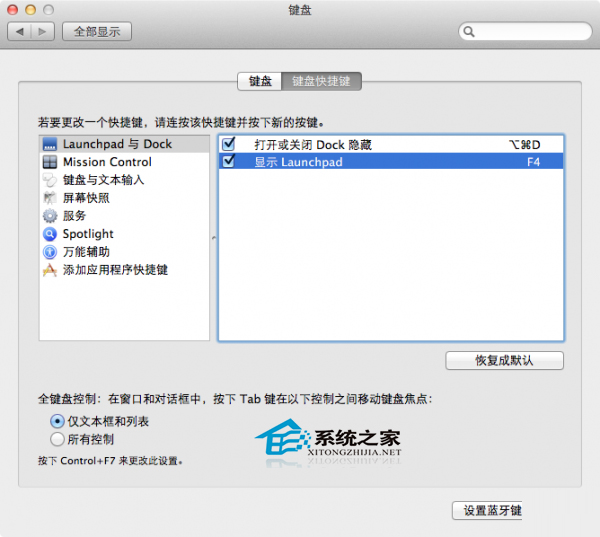
你肯定不会喜欢每次启动 LaunchPad 都需要按 F4 的同时按住 fn 键,而是想要只按 F4 就启动 LaunchPad,所以我们还需要一个叫做 FunctionFlip 的系统插件来实现这一功能。
1. 下载 FunctionFlip 并解压之后,你会得到一个文件名为 FunctionFlip.prefPane 的文件,直接双击就可以安装。
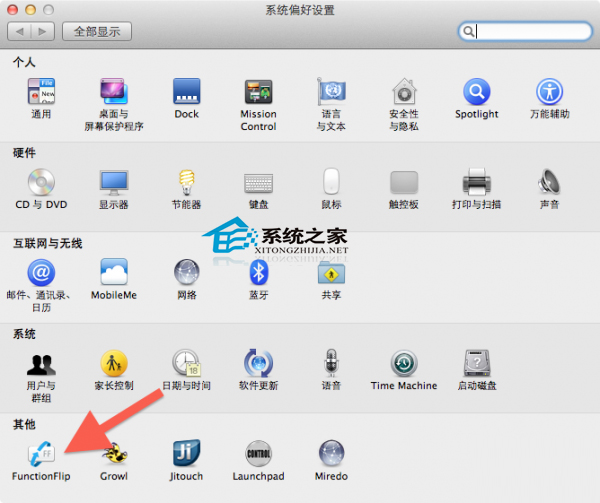
2. 安装 FunctionFlip 之后,进入系统偏好设置,在最下面的“其他”一栏你就会看到刚刚安装的 FunctionFlip,点击它。
3.在窗口左边勾选 F4 ashboard,在右边勾上 Start FunctionFlip at Login(登陆系统时启动 FunctionFlip),这样设置之后,你就可以直接按 F4 键来调出 LaunchPad 了。
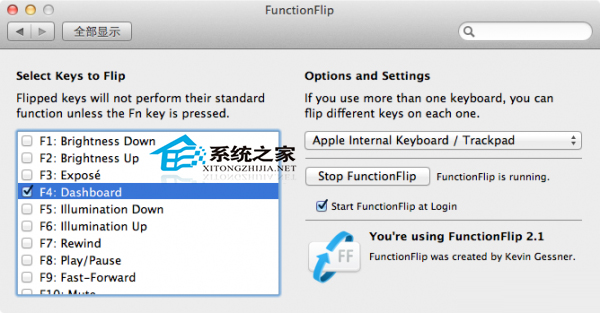
当然通过触摸板手势调出 LaunchPad 也非常简单,只需要大拇指和另外三个手指头在触摸板上作出向内捏的手势就可以了。
这就是让老款的Macbook Pro/Air F4键的快捷功能由原先的Dashboard 变成了 LaunchPad的方法了,有需要的用户,快去试试吧。
未经允许不得转载:系统吧-电脑系统大神 » 如何把旧Macbook Pro/Air的F4键改为LaunchPad快捷键